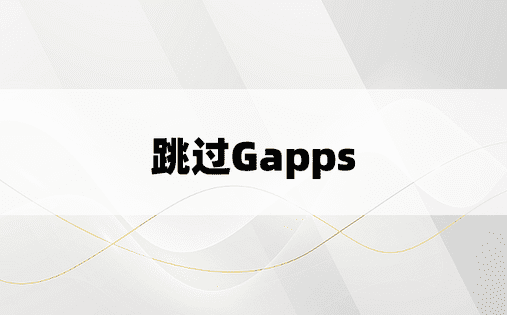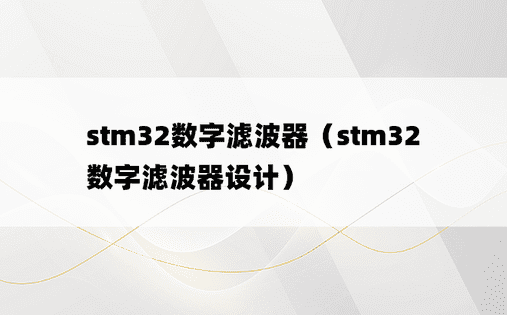华硕FL5900U安装win7图文操作第1步:准备工作
1、准备U盘≥8块,制作U盘启动盘。制作方法请参考:PE U盘启动盘制作方法
2、下载本站推荐的完美支持USB3.0的专用Win7 64位旗舰版系统:WIN7 64位旗舰版系统
3、自行备份原系统硬盘中的重要数据。 (因为GPT分区转MBR分区会丢失数据)
华硕FL5900U安装win7图文操作方法第2步:更改BIOS
1. 单击开始菜单 - 电源 - 单击重新启动。重启笔记本后,按esc进入BIOS设置,然后按F7进入高级模式。按→方向键移动到Security,选择Secure Boot,然后按Enter键进入并选择Secure Boot控制。将enabled改为disabled即可关闭安全启动,然后按F10保存并重启;
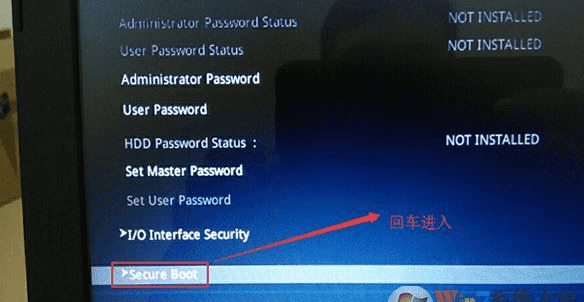
 2、重启后切换到BOOT选项,将fast boot和csm support由disabled改为enabled,分别启用fast boot和兼容模式;
2、重启后切换到BOOT选项,将fast boot和csm support由disabled改为enabled,分别启用fast boot和兼容模式;  3.继续将boot option#1选项改为正常启动,交换boot option#1和boot option#2的硬盘启动位置,将第一个启动项设置为正常硬盘启动,并使用Windwos Boot Manager启动UEFI启动分区;
3.继续将boot option#1选项改为正常启动,交换boot option#1和boot option#2的硬盘启动位置,将第一个启动项设置为正常硬盘启动,并使用Windwos Boot Manager启动UEFI启动分区;  4、插入U盘启动盘,重启后按ESC选择识别到的U盘启动项,按回车键!
4、插入U盘启动盘,重启后按ESC选择识别到的U盘启动项,按回车键!  华硕FL5900U安装win7图文操作方法第三步:安装系统
华硕FL5900U安装win7图文操作方法第三步:安装系统1、进入USB启动盘,使用键盘上下键选择【1】进入PE系统;

2。打开桌面上的Diskgenius分区工具(DG Partition Tool);打开Diskgenius后,选择笔记本硬盘,然后点击“硬盘”,检查菜单中的【将分区表类型转换为MBR格式】选项是否呈灰色,如果呈灰色则我们不需要重新分区。除C盘系统盘和桌面上的数据外,重装系统后其他盘中的数据都不会被清除。如果“将分区表类型转换为MBR格式”选项是可选的,则需要格式化整个硬盘;
删除分区:点击“硬盘”-“删除所有分区”。删除前请确保数据已转移。删除后点击【保存更改】,如图:

将GPT分区转换为MBR格式:删除分区后,将硬盘分区表类型更改为MBR格式。同样进入“硬盘”-“将分区表类型转换为MBR格式”,然后保存更改(如下图),此时即可点击该项。如果无法点击则已转换。),如图:

重新分区:磁盘格式转换完成后,进行快速分区。分区大小和磁盘数量自行选择。确保分区表类型为MbR,并勾选“重建主引导记录MBR”。按确定开始分区(如果是固态硬盘或者东芝硬盘,则需要4K对齐),如下图:

3。分区完成后,运行桌面上的“一键安装还原”工具,然后选择www.sxzhongrui.com上的win7系统镜像文件,使用c盘作为系统盘,在c盘,点击确定;

然后我们耐心等待读取条达到100%就会提示是否重启。重启后,win7系统将开始安装。等待win7界面出现,安装完成!
以上就是winwin7小编给大家分享的在华硕FL5900U上安装win7的图文操作方法!











![拜小白opencvvs2017[拜小白工厂]](/upload/images/36933963)